PowerShell, dù không phải là công cụ quen thuộc với người dùng phổ thông, nhưng lại là tiện ích linh hoạt và mạnh mẽ nhất hiện có trên Windows 11. Vượt trội hơn Command Prompt với khả năng hỗ trợ nhiều lệnh hơn và được xây dựng trên nền tảng .Net, PowerShell cung cấp các tiện ích script nâng cao vượt xa người tiền nhiệm của nó. Điều tuyệt vời hơn nữa là bạn có thể nhập các module của bên thứ ba để mở rộng đáng kể khả năng của PowerShell. Đối với các chuyên gia công nghệ, quản trị viên hệ thống hay nhà phát triển trên Windows 11, việc khám phá và tận dụng những module này là chìa khóa để tối ưu hóa quy trình làm việc và tự động hóa các tác vụ phức tạp. Bài viết này của congnghe360.net sẽ tổng hợp danh sách các module PowerShell tốt nhất mà bạn nên thử trên Windows 11 để biến công cụ dòng lệnh này thành một trợ thủ đắc lực.
Trước khi đi sâu vào danh sách các module, bạn cần thực hiện một bước cấu hình cơ bản. Để cho phép PowerShell thực thi các script trên máy Windows 11 của mình, bạn sẽ cần chạy lệnh Set-ExecutionPolicy RemoteSigned -Scope CurrentUser. Hầu hết các module trong danh sách này có thể được cài đặt dễ dàng bằng lệnh Install-Module module-name, và sau đó bạn có thể truy cập chúng từ phiên bản PowerShell của mình bằng lệnh Import-Module module-name.
Các Module PowerShell Hữu Ích Nhất Dành Cho Windows 11
Dưới đây là 10 module PowerShell hàng đầu mà mọi người dùng Windows 11 có kinh nghiệm nên cân nhắc để tăng cường hiệu quả công việc và khai thác tối đa sức mạnh của PowerShell.
1. PSWriteHTML và powershell-yaml: Cặp đôi hoàn hảo cho nhà phát triển
Nếu bạn là một lập trình viên, đặc biệt là trong lĩnh vực phát triển web hoặc tự động hóa, cặp module này sẽ là bổ sung giá trị cho bộ công cụ PowerShell của bạn.
- PSWriteHTML: Module này cực kỳ hữu ích cho việc tạo báo cáo, bảng điều khiển (dashboard) và đồ họa thông tin dựa trên HTML. Nó cho phép bạn biến dữ liệu và kết quả từ các script PowerShell thành các tài liệu web dễ đọc và chuyên nghiệp, rất tiện lợi cho việc trình bày thông tin hệ thống hoặc kết quả phân tích.
- powershell-yaml: Dành cho những người đam mê home lab và tự động hóa, module này giúp xử lý các script YAML phức tạp. Ngoài khả năng chuyển đổi mảng và chuỗi thành tệp YAML, nó còn hỗ trợ chuyển đổi từ YAML sang JSON, cung cấp một phương tiện nhanh chóng và dễ dàng để tuần tự hóa và giải tuần tự hóa cấu hình YAML.
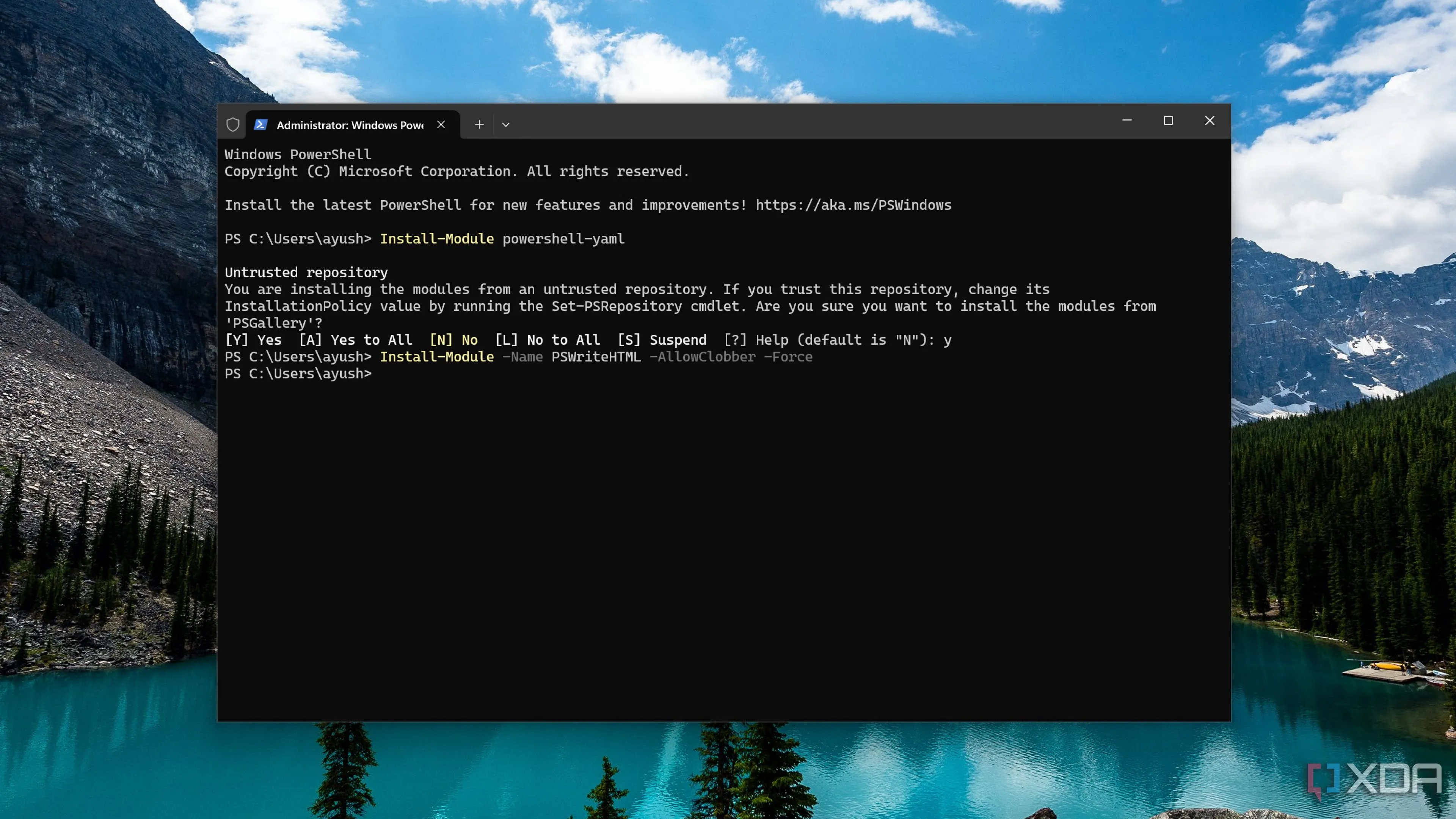 Giao diện module powershell-yaml đang hoạt động trong PowerShell
Giao diện module powershell-yaml đang hoạt động trong PowerShell
2. NTFSSecurity: Quản lý quyền NTFS hiệu quả không cần GUI
Danh sách kiểm soát truy cập (Access Control Lists – ACLs) và quyền hạn có thể không phải là thứ người dùng thông thường bận tâm, nhưng chúng lại cực kỳ quan trọng khi bạn có nhiều người dùng truy cập các tệp trên máy chủ Samba dựa trên Windows của mình.
Nếu bạn là một quản trị viên Windows thành thạo scripting PowerShell, module NTFSSecurity có thể đơn giản hóa việc quản lý quyền với bộ cmdlet phong phú của nó. Module này đặc biệt hữu ích khi bạn cần nhanh chóng sửa đổi các đặc quyền của nhiều thư mục cùng lúc, giúp tiết kiệm thời gian đáng kể so với việc thao tác qua giao diện người dùng đồ họa (GUI).
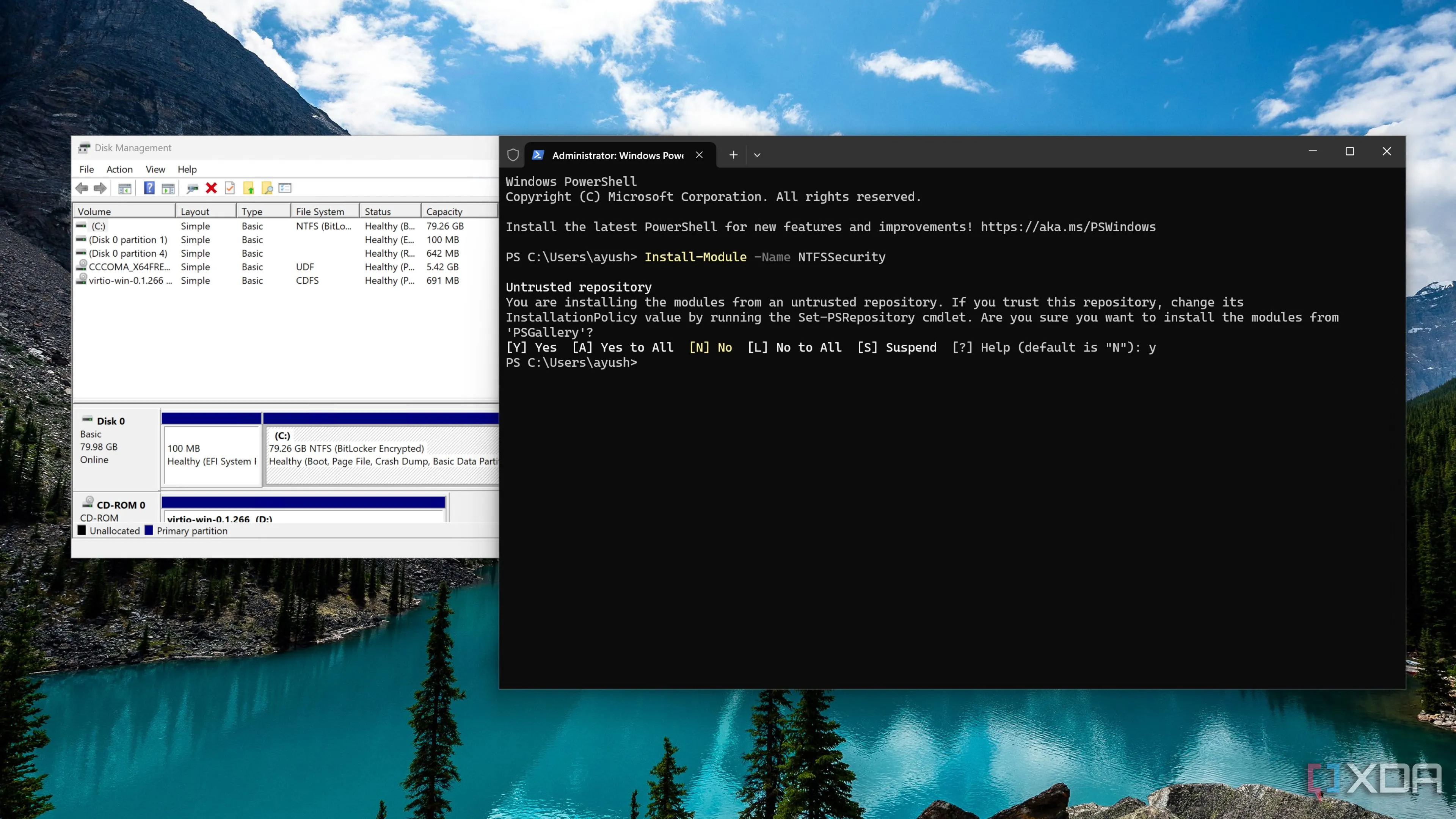 Sử dụng module NTFSSecurity để quản lý quyền NTFS trên PowerShell
Sử dụng module NTFSSecurity để quản lý quyền NTFS trên PowerShell
3. AutomatedLab: Giải pháp cho người dùng Home Lab với Hyper-V
Thử nghiệm với các dự án công nghệ mới luôn là một trong những khía cạnh thú vị nhất của việc duy trì một home lab. Tuy nhiên, sự hứng thú có thể giảm dần khi bạn phải dành thêm thời gian cấu hình cùng một hệ điều hành và các gói phần mềm trên nhiều máy ảo.
AutomatedLab ra đời để đơn giản hóa những khía cạnh tẻ nhạt này trong môi trường Hyper-V home lab của bạn. Từ việc cấu hình hệ điều hành ban đầu, chia sẻ tệp giữa các máy ảo đến tinh chỉnh các cài đặt thiết yếu, AutomatedLab là một công cụ mạnh mẽ cho máy chủ Hyper-V tại nhà của bạn.
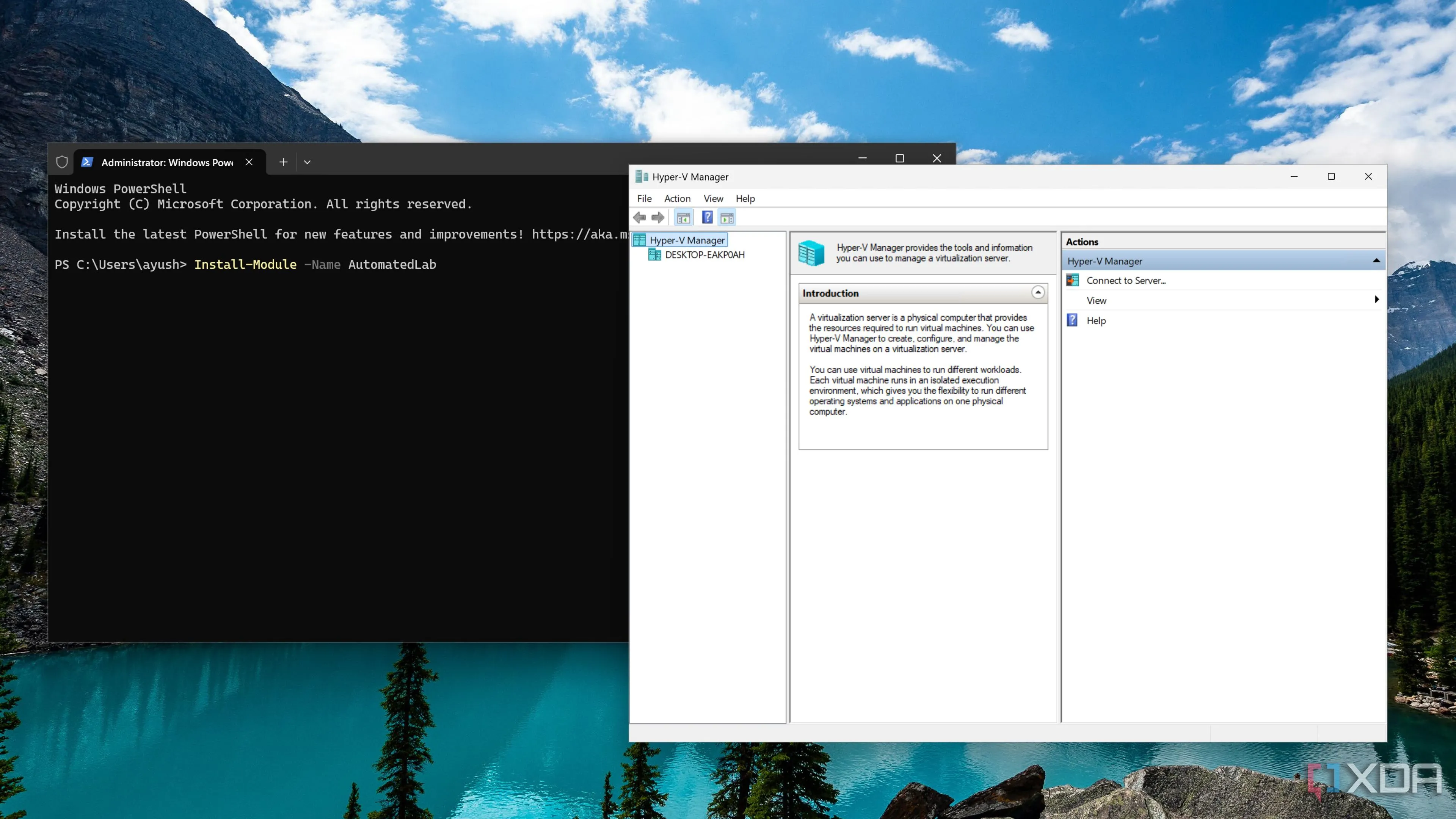 Module AutomatedLab tự động hóa thiết lập môi trường Hyper-V
Module AutomatedLab tự động hóa thiết lập môi trường Hyper-V
4. PSWindowsUpdate: Giành lại quyền kiểm soát Windows Update
Mặc dù việc cập nhật thường xuyên là cần thiết cho bảo mật, bản chất “xâm phạm” của Windows Updates đôi khi có thể gây khó chịu. Kết hợp với lịch sử phát hành các bản cập nhật lỗi của Microsoft, việc quản lý chặt chẽ các bản cập nhật trên hệ thống của bạn là một ý tưởng không tồi.
Module PSWindowsUpdate có khả năng quét, cài đặt, gỡ bỏ và thậm chí ẩn các thông báo cập nhật phiền phức. Đây là một tiện ích gọn gàng cho hầu hết người dùng Windows 11. Hơn nữa, nó còn có thể thực thi các lệnh trên máy từ xa và máy ảo, khiến nó cũng hữu ích không kém cho những người yêu thích home lab.
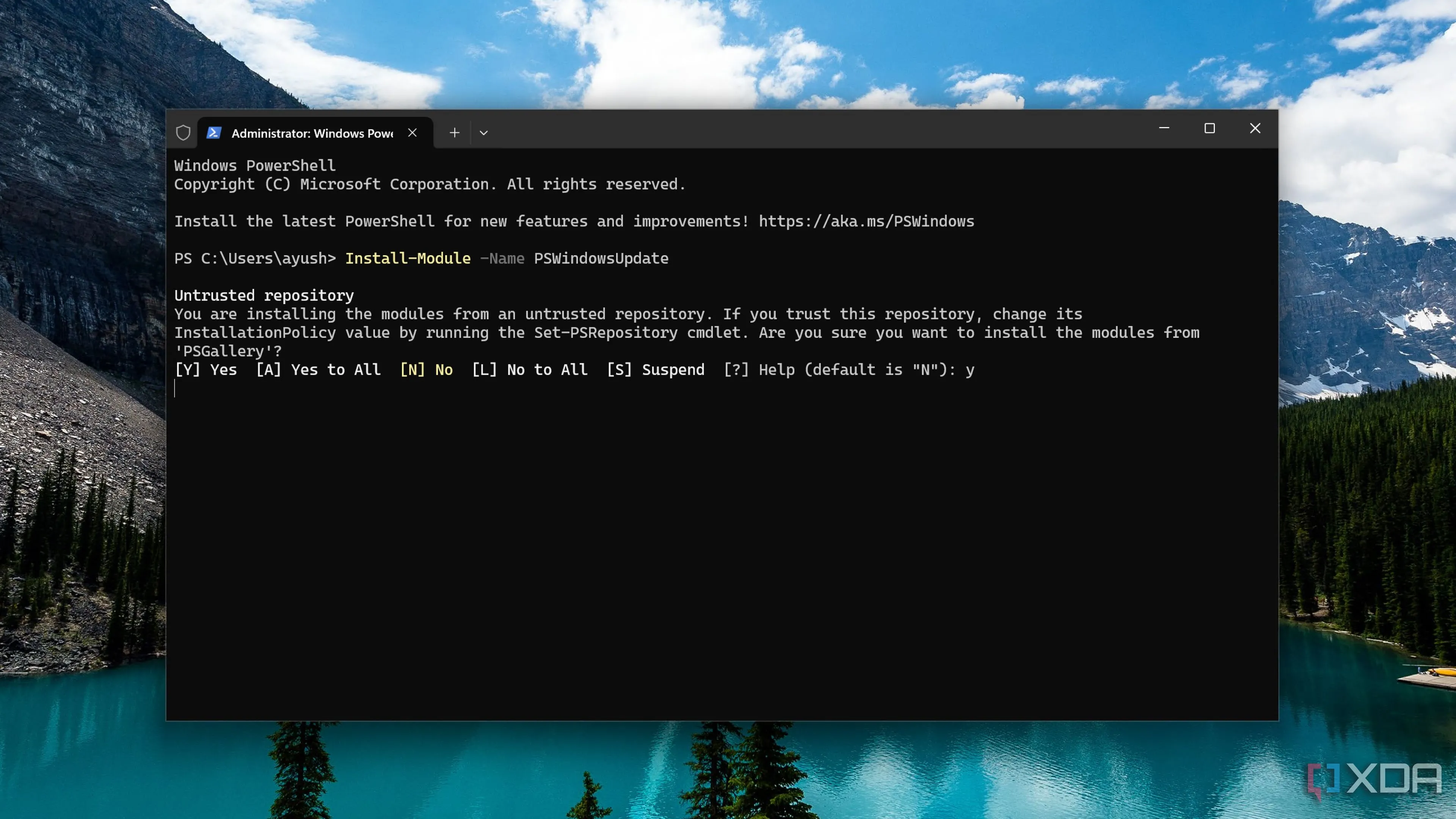 Cài đặt module PSWindowsUpdate để kiểm soát cập nhật Windows 11
Cài đặt module PSWindowsUpdate để kiểm soát cập nhật Windows 11
5. DBATools: Người bạn đồng hành lý tưởng cho chuyên gia SQL
Dù bạn là nhà phát triển web hay người đam mê học máy, bạn sẽ sớm phải làm việc với các cơ sở dữ liệu SQL. Điều này khiến DBATools trở thành một module PowerShell nhỏ gọn nhưng hiệu quả cho các nhà phát triển .NET muốn làm việc với các máy chủ cơ sở dữ liệu SQL.
Về mặt tiện ích, DBATools cho phép bạn thực hiện hầu hết các tác vụ quản lý cơ sở dữ liệu, từ tạo bản sao lưu, thực thi truy vấn, thay đổi schema, kiểm tra SPN, đến chạy các bài kiểm tra pester.
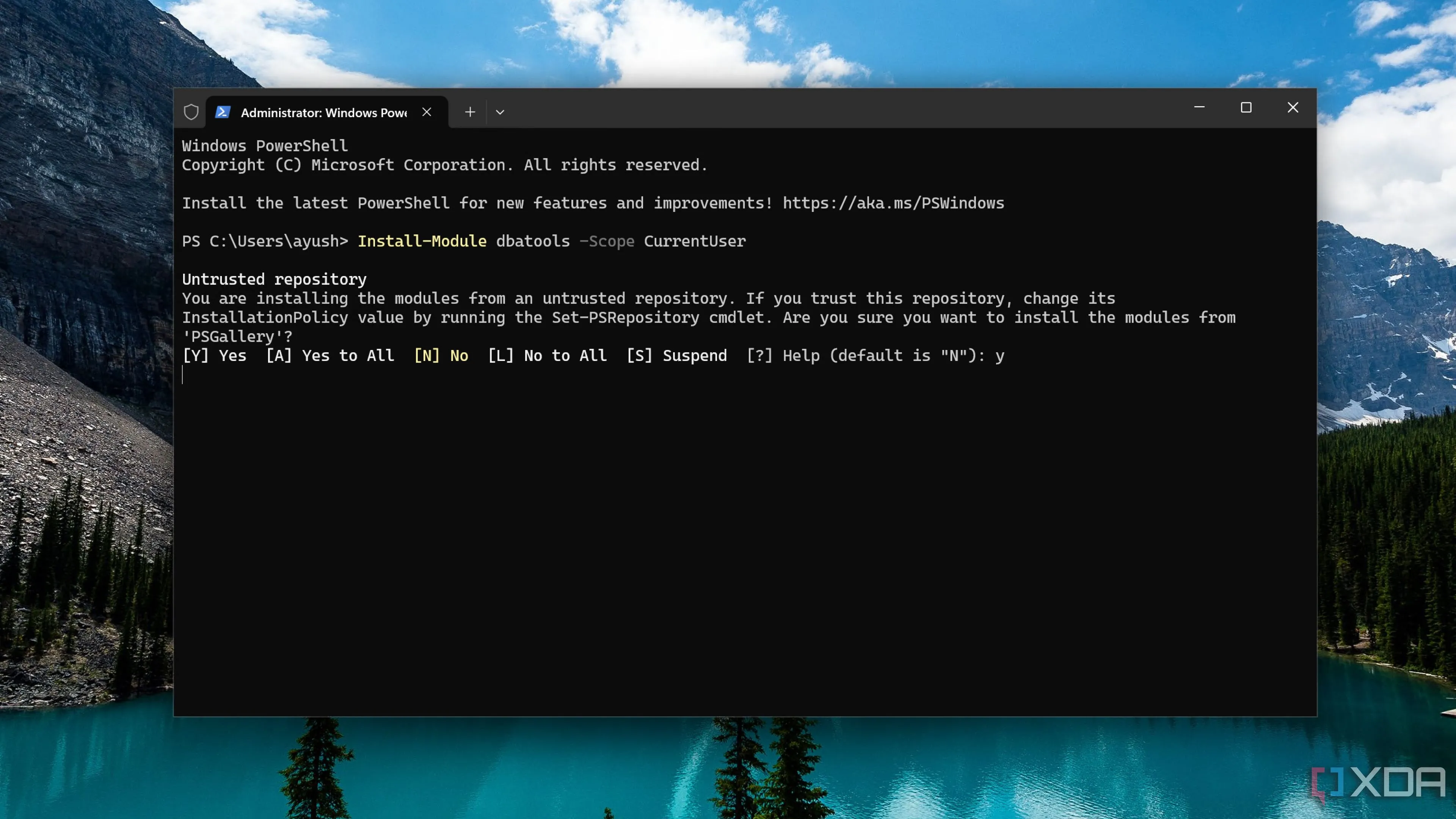 Module DBATools đang được cài đặt trong giao diện PowerShell
Module DBATools đang được cài đặt trong giao diện PowerShell
6. Oh-my-posh và Terminal-Icons: Cá nhân hóa giao diện PowerShell
PowerShell có thể là một công cụ vững chắc cho người dùng chuyên nghiệp, nhưng nó không phải là tiện ích scripting thân thiện nhất với người mới bắt đầu. Tuy nhiên, có rất nhiều cách để tùy chỉnh trải nghiệm PowerShell của bạn, làm cho giao diện “đơn điệu” của nó trở nên hấp dẫn hơn.
- Oh-my-posh: Module này chứa nhiều phông chữ và chủ đề, cho phép bạn điều chỉnh thiết kế của các chủ đề có sẵn để tùy chỉnh trải nghiệm PowerShell của mình sâu hơn.
- Terminal-Icons: Kết hợp với các biểu tượng gọn gàng được cung cấp bởi module Terminal-Icons, bạn có mọi thứ cần thiết để tạo một giao diện PowerShell cá nhân hóa, dễ nhìn và trực quan hơn.
![]() Tùy biến giao diện PowerShell với module Oh-my-posh và Terminal-Icons
Tùy biến giao diện PowerShell với module Oh-my-posh và Terminal-Icons
7. Transferetto: Đáp ứng mọi nhu cầu chia sẻ tệp của bạn
Ngoài SSH, cảnh quan mạng còn có một số giao thức giúp bạn quản lý máy chủ và máy ảo của mình. FTP, FTPS và SFTP là các giao thức chia sẻ tệp đáng tin cậy mà bạn có thể sử dụng để chuyển các tệp ISO, tài liệu cấu hình và bản sao lưu giữa hai hệ thống qua mạng.
Module Transferetto mang các giao thức hữu ích này vào PowerShell, khiến nó khá hiệu quả cho những người dùng chuyên nghiệp thích chuyển tệp bằng lệnh terminal, tích hợp liền mạch vào quy trình làm việc dòng lệnh của họ.
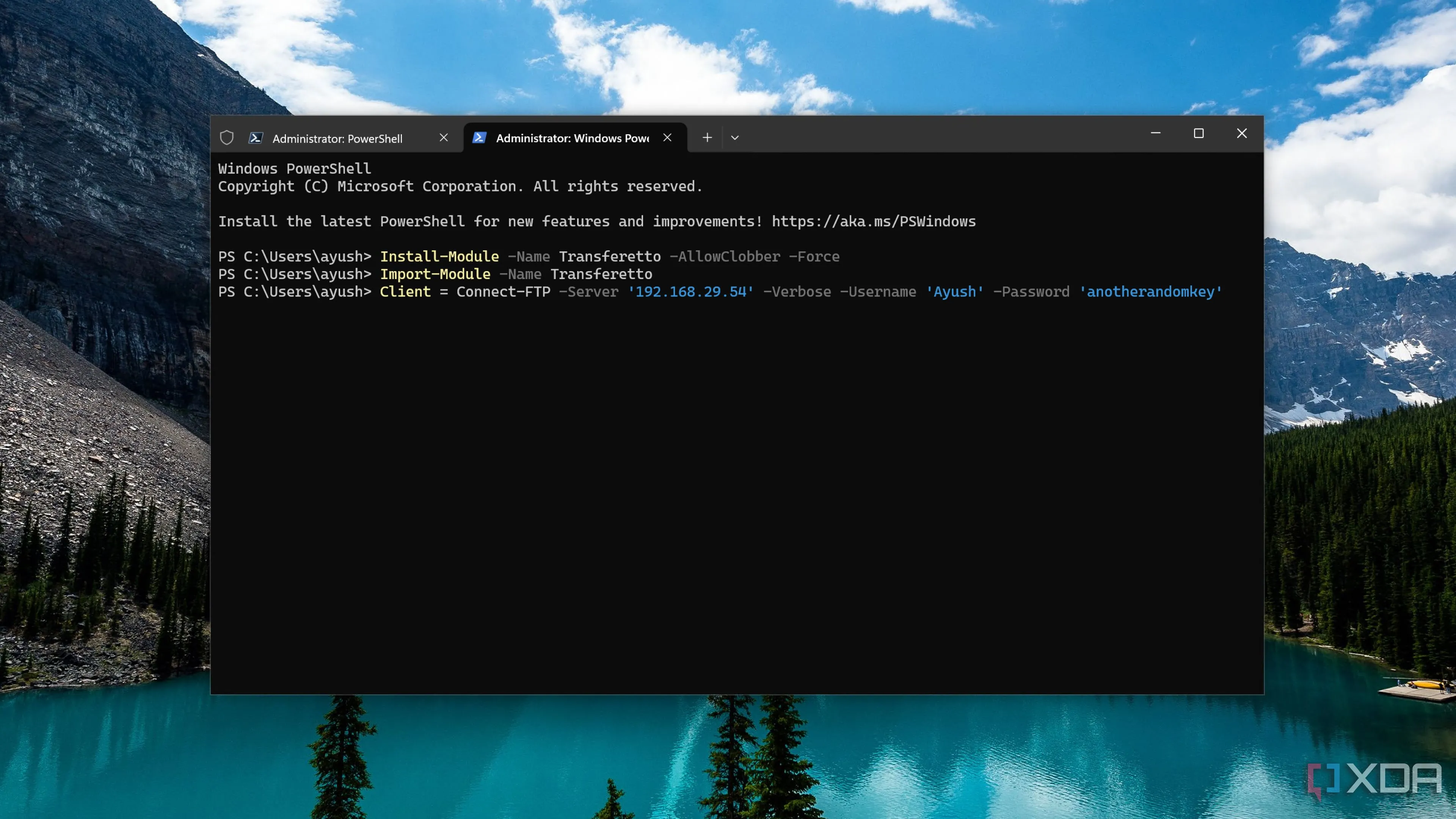 Thực hiện truyền tải file bằng module Transferetto trong PowerShell
Thực hiện truyền tải file bằng module Transferetto trong PowerShell
8. PSReadLine: Tự động hoàn thành lệnh mạnh mẽ cho PowerShell
Các IDE hiện đại có nhiều tính năng chất lượng cuộc sống (QoL) để nâng cao trải nghiệm viết mã của bạn, và tự động hoàn thành là một trong số đó. Nếu bạn là người dùng IDE chuyên nghiệp và đã chán việc phải gõ lệnh thủ công trên PowerShell, bạn sẽ rất vui khi biết rằng có thể tích hợp tiện ích này vào quy trình làm việc PowerShell của mình với module PSReadLine.
Hơn thế nữa, PSReadLine mang đến một loạt các bổ sung gọn gàng khác từ bash và Emacs, bao gồm tô màu cú pháp, liên kết phím có thể tùy chỉnh, chia sẻ lịch sử lệnh giữa các phiên PowerShell trực tiếp và tính năng “yanking” văn bản, giúp tăng đáng kể tốc độ và hiệu quả khi gõ lệnh.
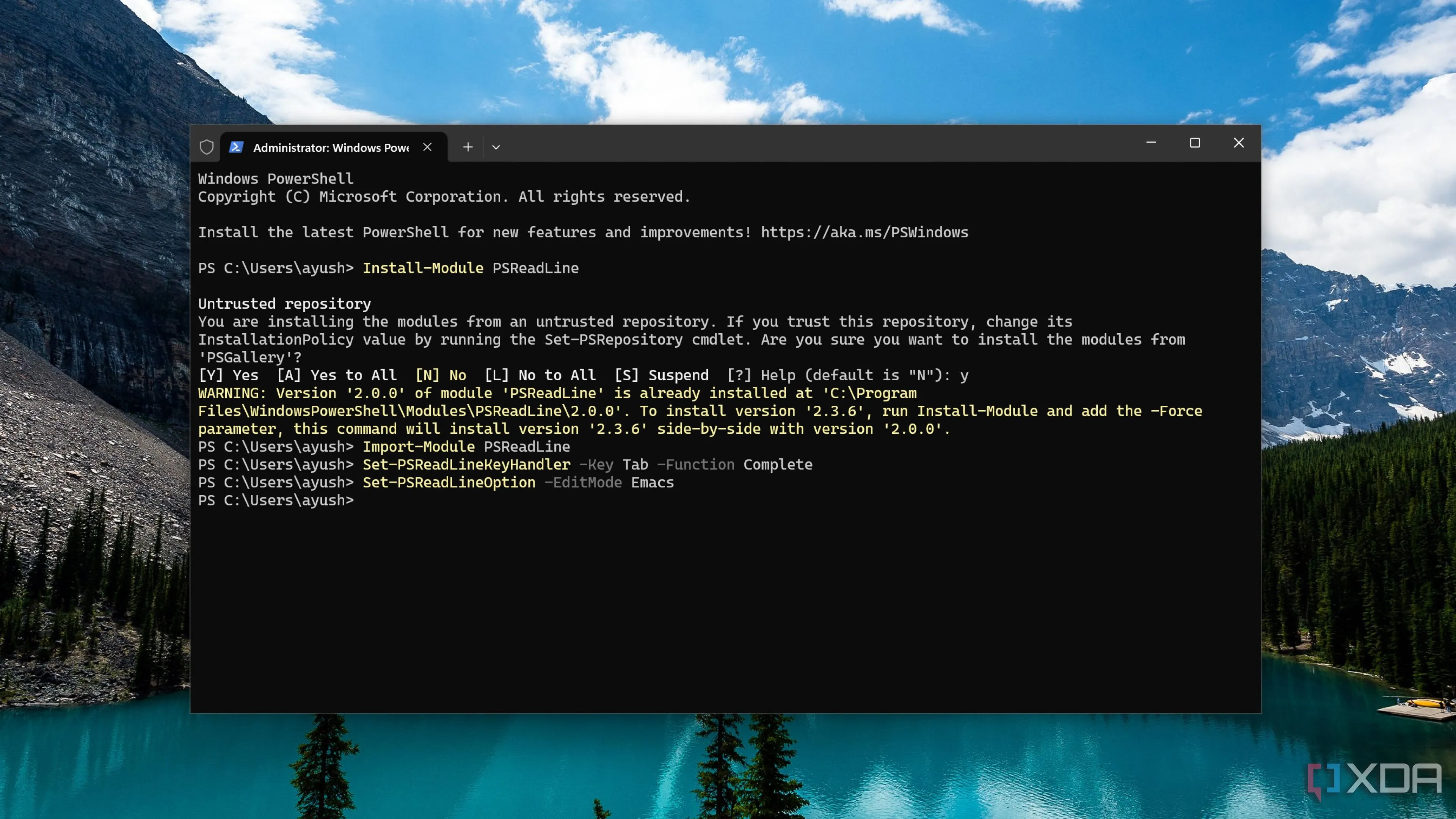 Cài đặt module PSReadLine để hỗ trợ tự động hoàn thành lệnh trong PowerShell
Cài đặt module PSReadLine để hỗ trợ tự động hoàn thành lệnh trong PowerShell
9. ImportExcel, PSWritePDF và PSWriteWord: Chỉnh sửa tài liệu chuyên nghiệp
Windows 11 hỗ trợ nhiều bộ ứng dụng văn phòng, từ Microsoft 365 trả phí đến LibreOffice và OpenOffice miễn phí. Nhưng điều gì sẽ xảy ra nếu bạn có thể chỉnh sửa bảng tính, tệp PDF và tài liệu trực tiếp trong giao diện PowerShell?
Nhờ bộ ba module ImportExcel, PSWritePDF và PSWriteWord, bạn có thể quản lý toàn bộ tài liệu bằng các cmdlet PowerShell. Mặc dù các module này không lý tưởng cho người dùng thông thường, nhưng khả năng chỉnh sửa các tệp .csv và .docx bên trong PowerShell có thể rất hữu ích nếu khối lượng công việc của bạn liên quan đến các hoạt động phân tích dữ liệu chuyên sâu trên bảng tính và tài liệu, hoặc tự động hóa việc tạo báo cáo.
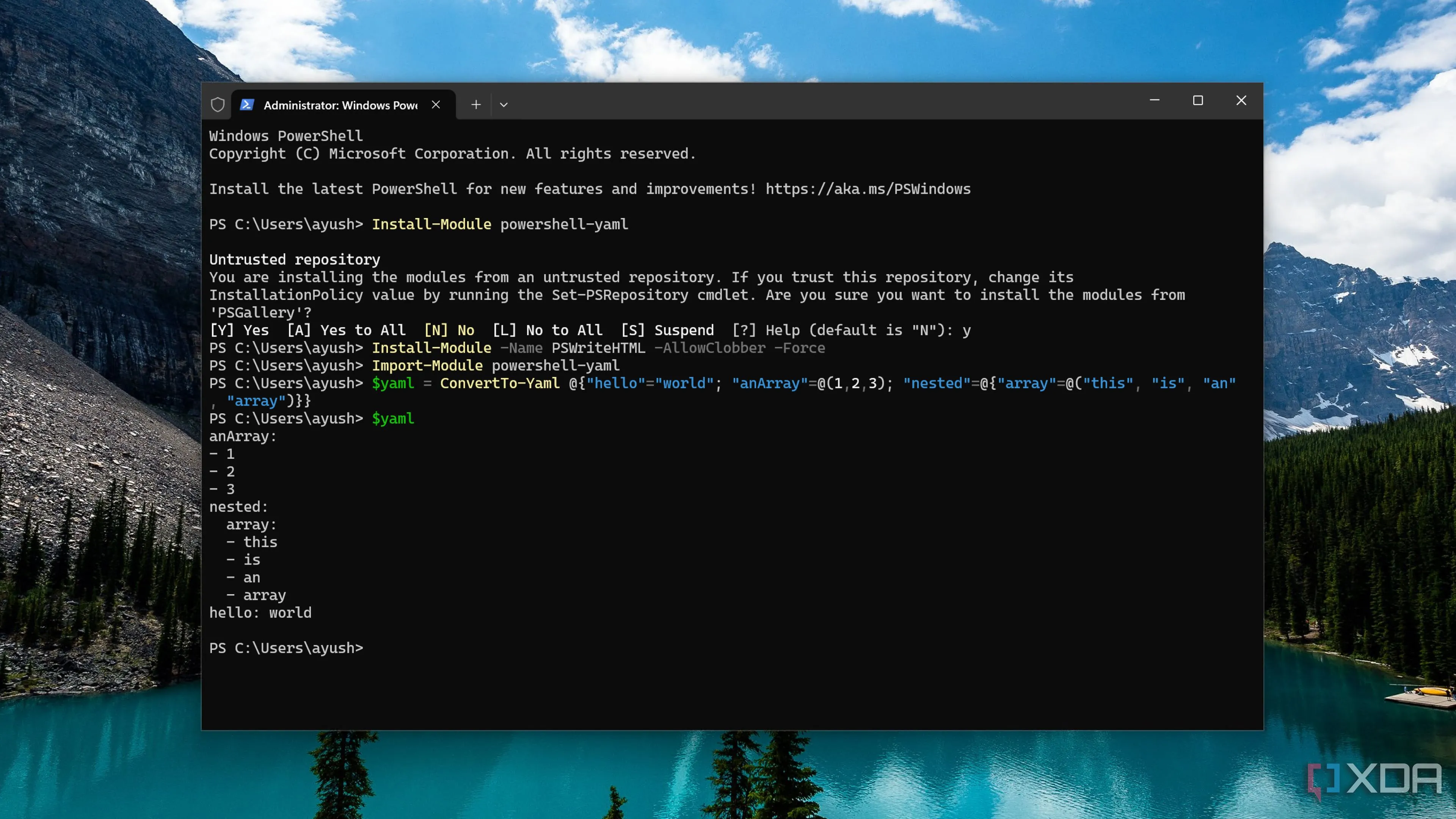 Chỉnh sửa tài liệu Excel trực tiếp từ PowerShell với module ImportExcel
Chỉnh sửa tài liệu Excel trực tiếp từ PowerShell với module ImportExcel
10. AWSPowerShell: Dành cho những người dùng AWS
Mặc dù home lab hoàn hảo cho những người thích mày mò, nhưng một nền tảng VPS chuyên dụng sẽ tốt hơn khi bạn cần một môi trường sản xuất mạnh mẽ cho các tác vụ chuyên nghiệp. Với ba yếu tố quan trọng: một kho tài liệu khổng lồ, giao diện thân thiện với người mới bắt đầu và mức giá hợp lý, AWS là một trong những nền tảng điện toán theo yêu cầu phổ biến nhất.
Nếu bạn đang có kế hoạch kết hợp kỹ năng scripting PowerShell của mình với các tiện ích VPS do AWS cung cấp, AWSPowerShell là một module phải có, ít nhất trên PowerShell phiên bản 5.1 thông thường. Đối với những người dùng đang sử dụng phiên bản PowerShell mới hơn, bạn có thể cần cài đặt các module AWSPowerShell.NetCore và AWS.Tools thay thế.
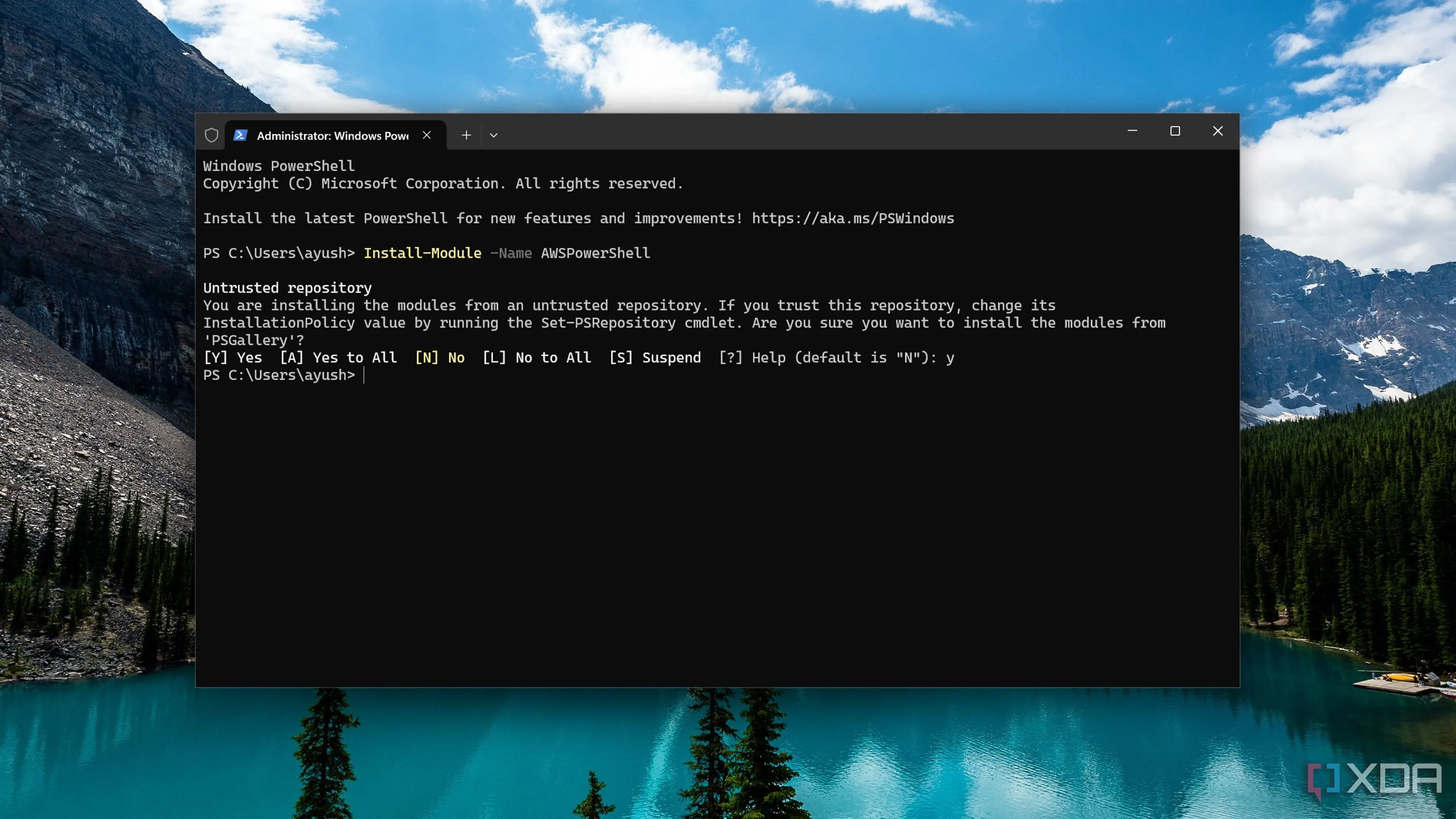 Cài đặt module AWSPowerShell để quản lý tài nguyên AWS qua dòng lệnh
Cài đặt module AWSPowerShell để quản lý tài nguyên AWS qua dòng lệnh
Kết Luận
PowerShell trên Windows 11 không chỉ là một công cụ dòng lệnh cơ bản mà còn là một nền tảng mạnh mẽ có thể tùy chỉnh và mở rộng. Với các module của bên thứ ba được giới thiệu trong bài viết này, từ việc quản lý cơ sở dữ liệu và hệ thống tệp cho đến tự động hóa cập nhật và tùy chỉnh giao diện, bạn có thể biến PowerShell thành một trợ thủ đắc lực, tăng cường đáng kể hiệu quả công việc và khai thác tối đa tiềm năng của hệ điều hành.
Việc đầu tư thời gian tìm hiểu và ứng dụng các module này sẽ mang lại lợi ích lâu dài cho bất kỳ ai làm việc chuyên sâu với Windows 11, đặc biệt là các quản trị viên hệ thống, nhà phát triển và những người đam mê công nghệ. Hãy thử nghiệm những module này và chia sẻ trải nghiệm của bạn trong phần bình luận dưới đây, hoặc khám phá thêm các bài viết chuyên sâu khác về tối ưu hóa Windows 11 trên congnghe360.net để không bỏ lỡ những mẹo và thủ thuật công nghệ giá trị!